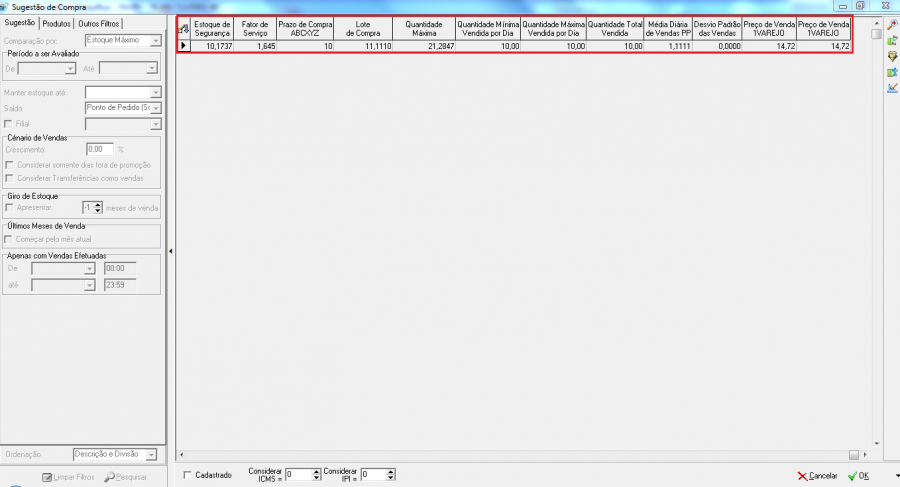Mudanças entre as edições de "Manter Estoque"
| Linha 1: | Linha 1: | ||
| − | {{ | + | {{MenuLateral|[[Totall Commerce]]|[[Totall Backoffice]]|[[Totall Order]]|[[Commerce CheckOut|Totall CheckOut]]}} |
| − | + | Que na tela de sugestão de pedidos tenha uma projeção do "Estoque máximo" e que este seja apresentado quando o estoque do produto esteja no Ponto de Pedido.<br/> | |
| − | + | Com isto será possível que se tenha em estoque a quantidade mínima para que atenda a necessidade de venda de determinado produto, ou seja qual o mínimo de estoque que deverei ter sobre determinado tempo para que atenda as vendas deste produto.<br/> | |
| − | Que na tela de sugestão de pedidos tenha uma projeção do "Estoque máximo" e que este seja apresentado quando o estoque do produto esteja no Ponto de Pedido. | + | Para que esta funcionalidade esteja em pleno funcionamento o sistema deverá ser alimentado com algumas informações e configurações, conforme descrito na documentação abaixo.<br/> |
| − | + | ||
| − | Com isto será possível que se tenha em estoque a quantidade mínima para que atenda a necessidade de venda de determinado produto, ou seja qual o mínimo de estoque que deverei ter sobre determinado tempo para que atenda as vendas deste produto. | + | |
| − | + | ||
| − | Para que esta funcionalidade esteja em pleno funcionamento o sistema deverá ser alimentado com algumas informações e configurações, conforme descrito na documentação abaixo. | + | |
== Totall Config== | == Totall Config== | ||
| + | Algumas configurações deverão ser feitas no Totall Config para que o sistema tenha informações e consiga projetar o Estoque máximo no ponto de pedido.<br/> | ||
| + | * Níveis de serviço: o usuário deve cadastrar os percentuais em que o produto deverá estar disponível para venda na loja, já existirão alguns padrões configurados, porém se houver necessidade poderão ser cadastrados outros.<br/> | ||
| + | '''Caminho de acesso a configuração: {{Tela|Outros|Compras|Níveis de Serviço}}'''. Abaixo imagem demonstrativa.<br/> | ||
| + | [[Arquivo:NVS.png|900px]]<br/> | ||
| + | <br/> | ||
| − | + | * '''Regra para Calcular Média de Vendas no Ponto de Pedido:''' O usuário deverá selecionar uma das opções disponíveis no combo, sendo elas Período anterior, ou Mesmo período do ano anterior. As regras funcionam da seguinte forma:<br/> | |
| + | **Período anterior: o sistema irá filtrar a mesma quantidades de dias do tempo de reposição antes de hoje, por exemplo, se hoje é dia 28/04/2014, e o tempo de reposição for de 20 dias, então será utilizado o período do dia 08/04/2014 até 27/04/2014 23:59:59:999;<br/> | ||
| + | **Mesmo período do ano anterior: O filtro irá agir da seguinte maneira, irá pegar o mesmo período utilizado no tempo de reposição do ano antecessor, como exemplo, se hoje é dia 28/04/2014, e o tempo de reposição for de 20 dias, então o período será do dia 28/04/2013 até 17/05/2013 23:59:59:999.<br/> | ||
| + | '''Caminho de acesso a configuração: {{Tela|Outros|Ambiente|Produto|Estoque}}, conforme demonstrado na imagem abaixo.'''<br/> | ||
| + | [[Arquivo:REG.png|900px]]<br/> | ||
| + | <br/> | ||
| − | * | + | *'''Configurar prazo de compra baseado nas combinações ABC e XYZ:''' O usuário deverá definir um prazo de compra para cada combinação de Classificação ABC e XYZ para calcular o lote de compra de cada combinação.<br/> |
| + | '''Caminho de acesso a configuração: {{Tela|Outros|Filiais|Compras}}, conforme demonstrado na imagem abaixo.'''<br/> | ||
| + | [[Arquivo:PCOMP.png|900px]]<br/> | ||
| − | + | *'''Dias para recebimento dos pedidos:''' É necessário que seja configurado o número de dias que será levado em consideração para obtenção do tempo médio que demora para que um produto seja pedido e recebido.<br/> | |
| − | + | '''Caminho de acesso a configuração: {{Tela|Outros|Ambiente|Produto|Guia Compras}}, conforme demonstrado na imagem abaixo.'''<br/> | |
| − | + | [[Arquivo:DREC.png|900px]]<br/> | |
| − | + | <br/> | |
| − | + | ||
| − | + | ||
| − | + | ||
| − | * | + | |
| − | + | ||
| − | + | ||
| − | + | ||
| − | + | ||
| − | + | ||
| − | + | ||
| − | + | ||
| − | ''' | + | |
| − | + | ||
| − | + | ||
| − | + | ||
| − | + | ||
| − | + | ||
| − | + | ||
| − | + | ||
| − | + | ||
| − | + | ||
| − | + | ||
| − | + | ||
| − | + | ||
| − | '''Caminho de acesso a configuração: Outros | + | |
| − | + | ||
| − | [[Arquivo:DREC.png|900px]] | + | |
== Totall Backoffice == | == Totall Backoffice == | ||
| − | + | No Totall Backoffice foram adicionadas novas colunas na sugestão de pedidos, onde é possível enxergar os resultados dos cálculos executados para o ponto de pedido. Segue abaixo imagem com as novas colunas selecionadas que serão apresentadas ao filtrar a sugestão pelo Estoque máximo.<br/> | |
| − | No Totall Backoffice foram adicionadas novas colunas na sugestão de pedidos, onde é possível enxergar os resultados dos | + | [[Arquivo:SUG.png|900px]]<br/> |
| − | + | <br/> | |
| − | Segue abaixo imagem com as novas colunas selecionadas que serão apresentadas ao filtrar a sugestão pelo Estoque máximo. | + | <br/> |
| − | + | <small>{{Referencias}}</small> | |
| − | + | ||
| − | [[Arquivo:SUG.png|900px]] | + | |
Edição atual tal como às 14h25min de 31 de agosto de 2018
Que na tela de sugestão de pedidos tenha uma projeção do "Estoque máximo" e que este seja apresentado quando o estoque do produto esteja no Ponto de Pedido.
Com isto será possível que se tenha em estoque a quantidade mínima para que atenda a necessidade de venda de determinado produto, ou seja qual o mínimo de estoque que deverei ter sobre determinado tempo para que atenda as vendas deste produto.
Para que esta funcionalidade esteja em pleno funcionamento o sistema deverá ser alimentado com algumas informações e configurações, conforme descrito na documentação abaixo.
Totall Config
Algumas configurações deverão ser feitas no Totall Config para que o sistema tenha informações e consiga projetar o Estoque máximo no ponto de pedido.
- Níveis de serviço: o usuário deve cadastrar os percentuais em que o produto deverá estar disponível para venda na loja, já existirão alguns padrões configurados, porém se houver necessidade poderão ser cadastrados outros.
Caminho de acesso a configuração: Outros >>> Compras >>> Níveis de Serviço. Abaixo imagem demonstrativa.
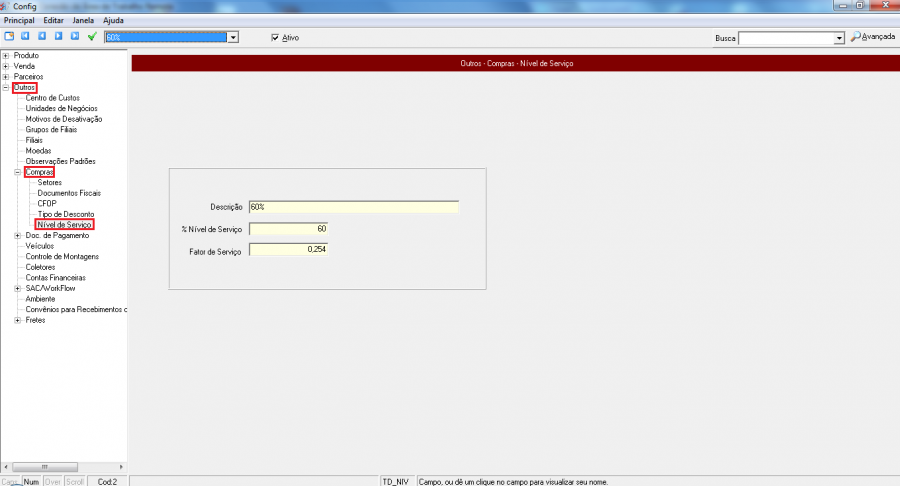
- Regra para Calcular Média de Vendas no Ponto de Pedido: O usuário deverá selecionar uma das opções disponíveis no combo, sendo elas Período anterior, ou Mesmo período do ano anterior. As regras funcionam da seguinte forma:
- Período anterior: o sistema irá filtrar a mesma quantidades de dias do tempo de reposição antes de hoje, por exemplo, se hoje é dia 28/04/2014, e o tempo de reposição for de 20 dias, então será utilizado o período do dia 08/04/2014 até 27/04/2014 23:59:59:999;
- Mesmo período do ano anterior: O filtro irá agir da seguinte maneira, irá pegar o mesmo período utilizado no tempo de reposição do ano antecessor, como exemplo, se hoje é dia 28/04/2014, e o tempo de reposição for de 20 dias, então o período será do dia 28/04/2013 até 17/05/2013 23:59:59:999.
- Período anterior: o sistema irá filtrar a mesma quantidades de dias do tempo de reposição antes de hoje, por exemplo, se hoje é dia 28/04/2014, e o tempo de reposição for de 20 dias, então será utilizado o período do dia 08/04/2014 até 27/04/2014 23:59:59:999;
Caminho de acesso a configuração: Outros >>> Ambiente >>> Produto >>> Estoque, conforme demonstrado na imagem abaixo.
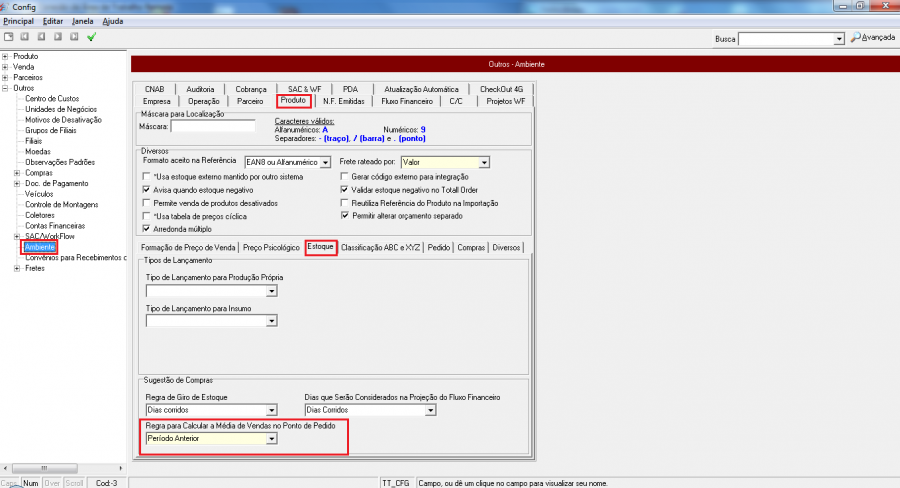
- Configurar prazo de compra baseado nas combinações ABC e XYZ: O usuário deverá definir um prazo de compra para cada combinação de Classificação ABC e XYZ para calcular o lote de compra de cada combinação.
Caminho de acesso a configuração: Outros >>> Filiais >>> Compras, conforme demonstrado na imagem abaixo.
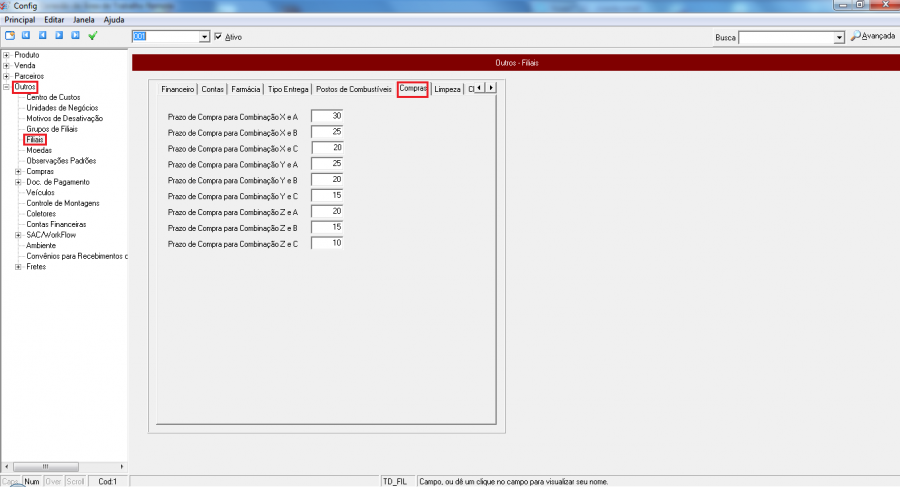
- Dias para recebimento dos pedidos: É necessário que seja configurado o número de dias que será levado em consideração para obtenção do tempo médio que demora para que um produto seja pedido e recebido.
Caminho de acesso a configuração: Outros >>> Ambiente >>> Produto >>> Guia Compras, conforme demonstrado na imagem abaixo.
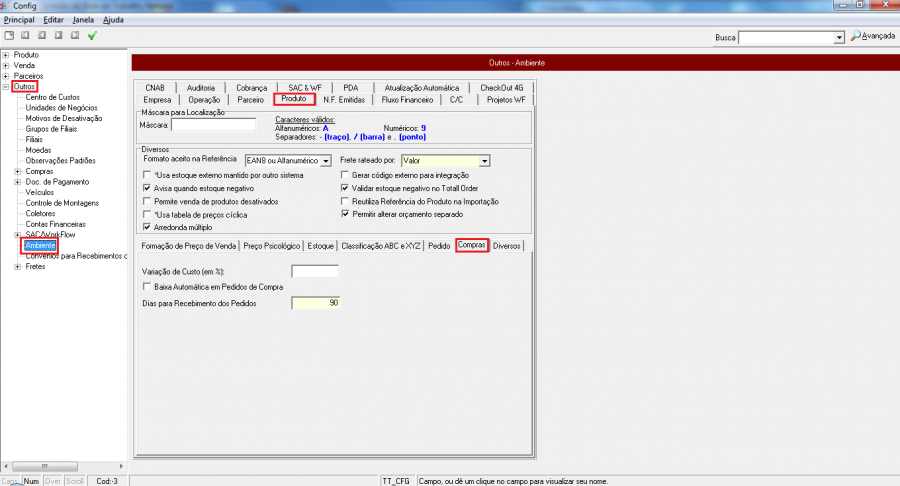
Totall Backoffice
No Totall Backoffice foram adicionadas novas colunas na sugestão de pedidos, onde é possível enxergar os resultados dos cálculos executados para o ponto de pedido. Segue abaixo imagem com as novas colunas selecionadas que serão apresentadas ao filtrar a sugestão pelo Estoque máximo.